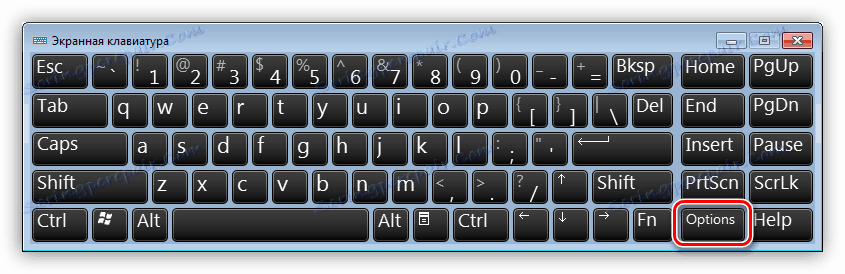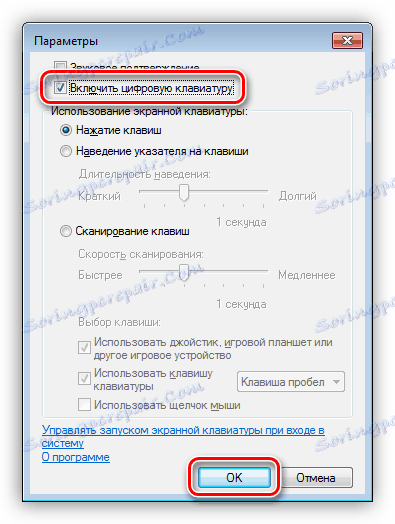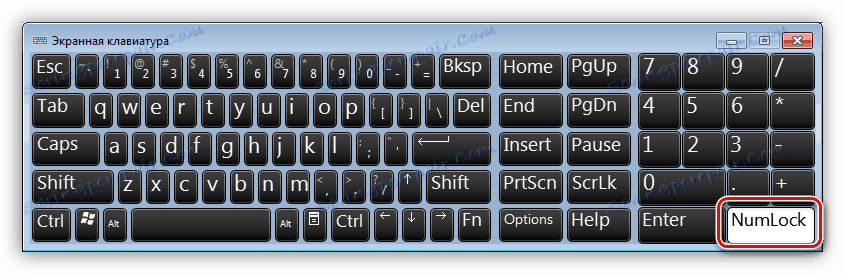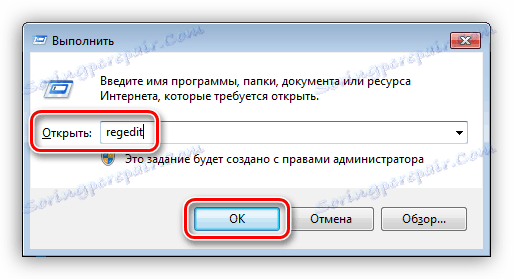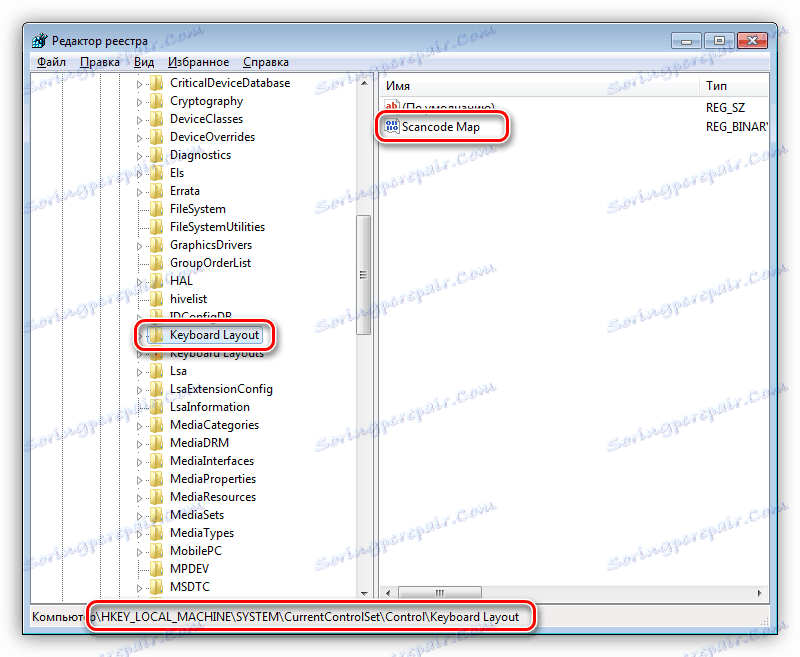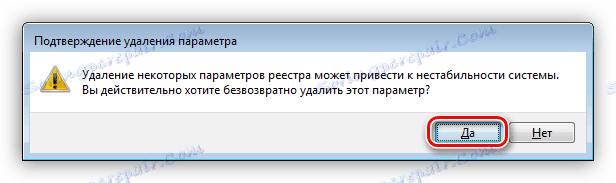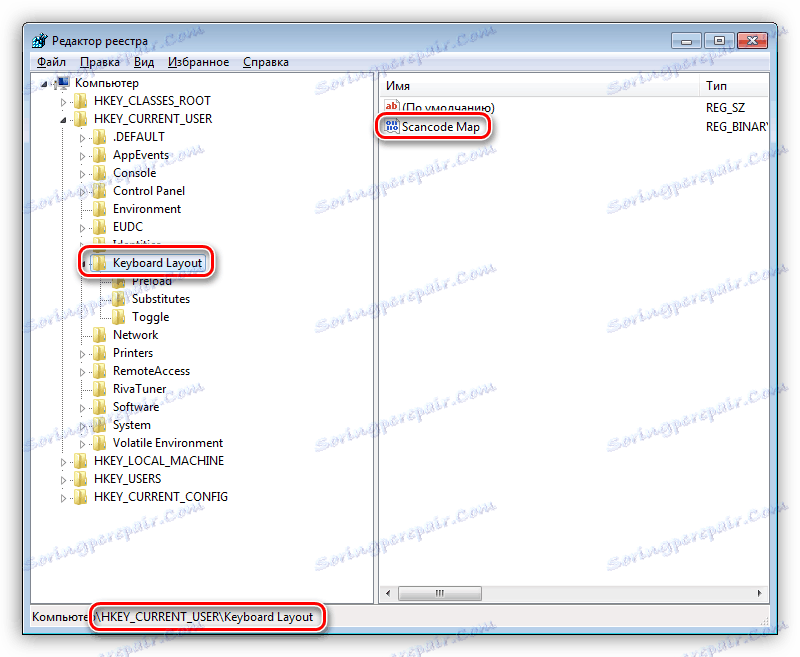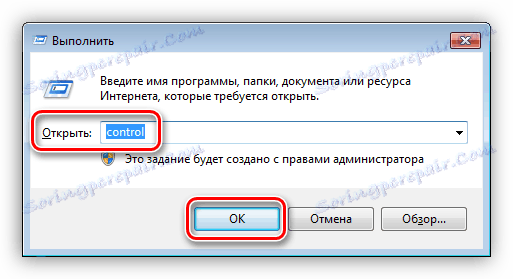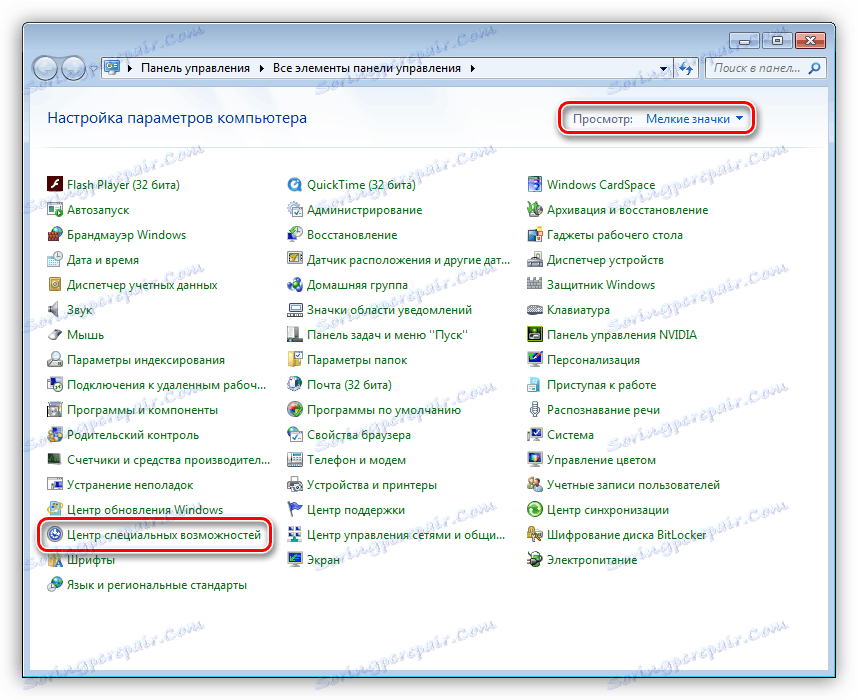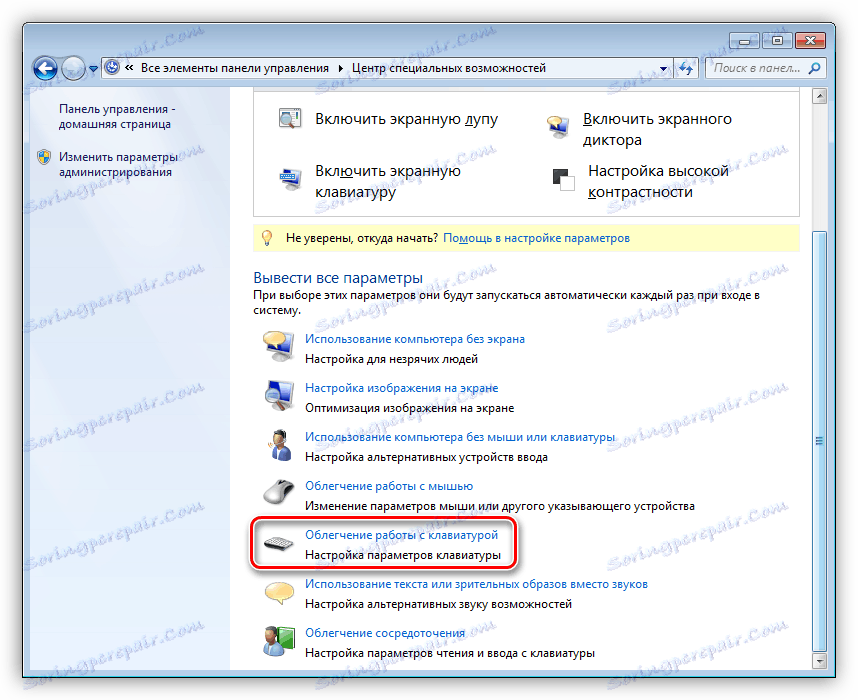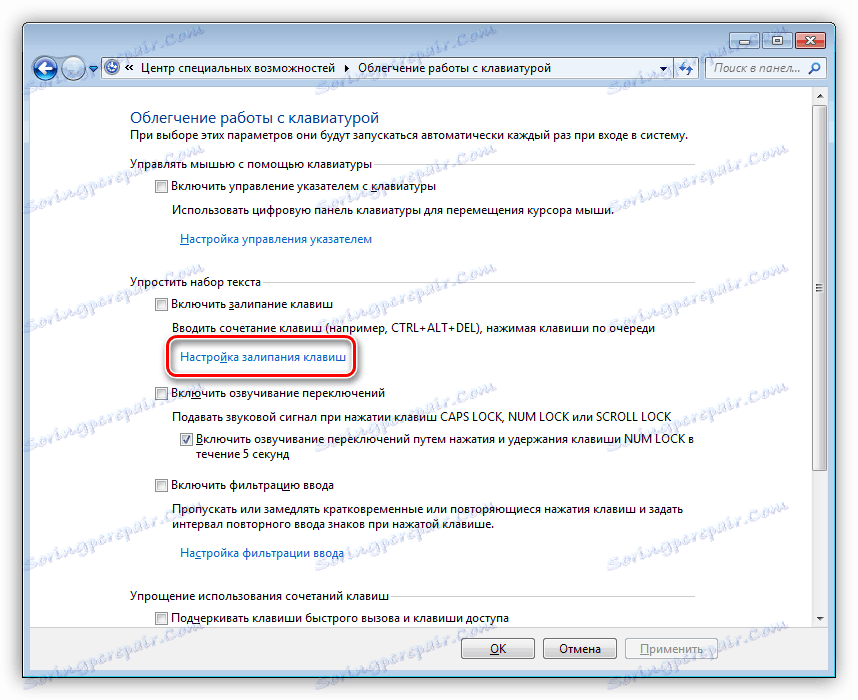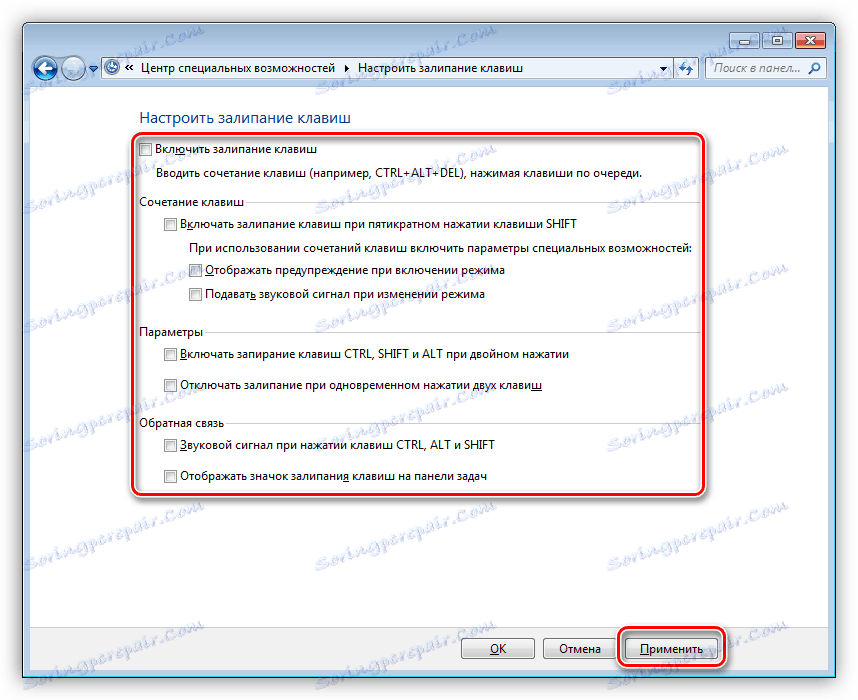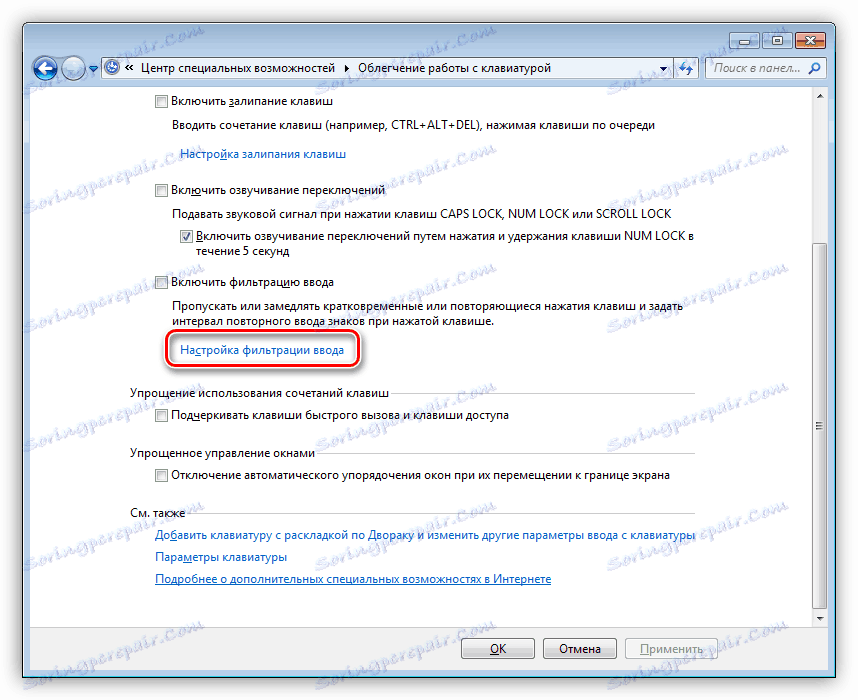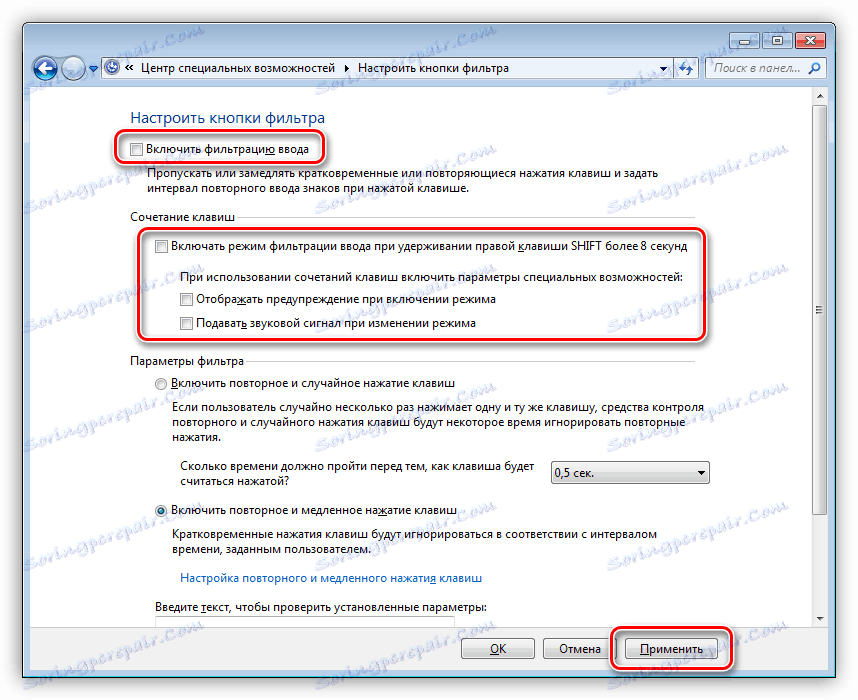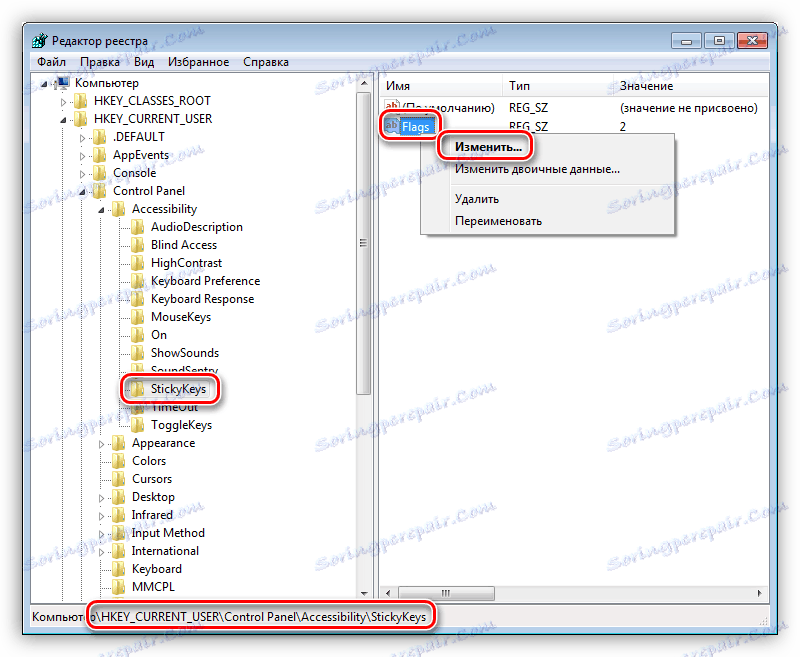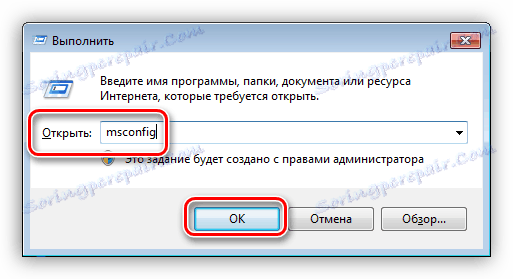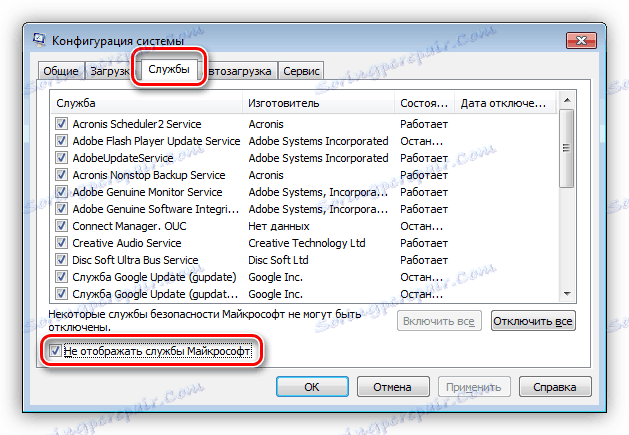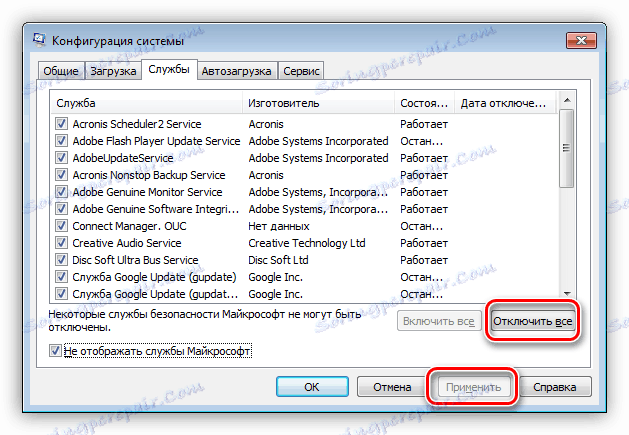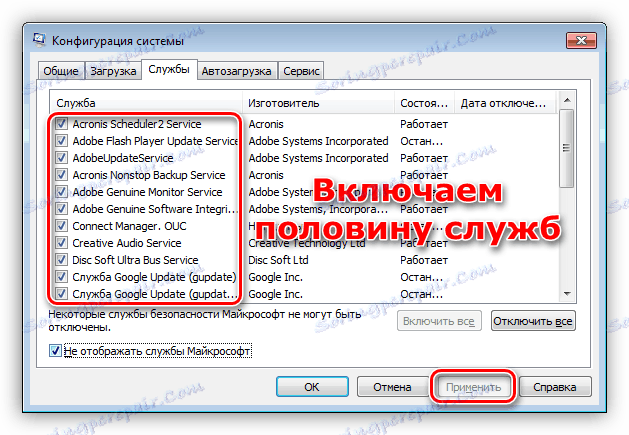Reševanje težave z onemogočenim ključem SHIFT na prenosnem računalniku
Nerjavni ključi na prenosni tipkovnici so pojav, ki se zgodi zelo pogosto in vodi do določenega neugodja. V takih primerih ni mogoče uporabiti nekaterih funkcij, na primer za vnos ločil ali velikih črk. V tem članku bomo predstavili načine za rešitev problema z nestanovitnim shifta.
Vsebina
SHIFT ne deluje
Razlogi za neuspeh ključa SHIFT so več. Najpomembnejši so prerazporeditev ključev, vključitev omejenega načina ali lepljenje. Nato bomo podrobno analizirali vse možne možnosti in dali priporočila o tem, kako rešiti problem.
1. način: preverite viruse
Prva stvar, ki jo morate storiti, ko se pojavi ta težava, je preveriti prenosni računalnik za viruse. Nekatera zlonamerna programska oprema lahko znova dodeljuje ključe in spreminja sistemske nastavitve. S pomočjo posebnih programerjev brezplačnih programov vodilnih protivirusnih razvijalcev lahko prepoznate in odpravite škodljivce.
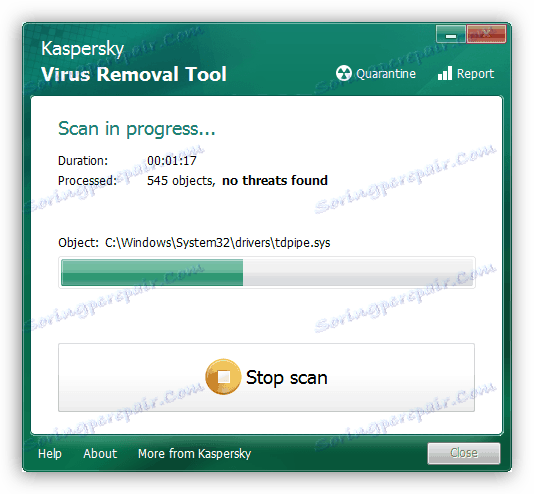
Več podrobnosti: Boj proti računalniškim virusom
Ko najdete in odstranite viruse, boste morda morali delati s sistemskim registrom in odstraniti "dodatni" ključ. O tem bomo razpravljali v tretjem odstavku.
2. način: bližnjice
Veliko prenosnih računalnikov ima način tipkovnice, v katerem so nekatere ključe zaklenjene ali premeščene. Omogočeno je z uporabo posebne kombinacije tipk. Spodaj je več možnosti za različne modele.
- CTRL + Fn + ALT , nato pritisnite SHIFT + Space .
- Istočasno pritiskanje obeh Shiftovov.
- Fn + SHIFT .
- Fn + INS (INSERT) .
- NumLock ali Fn + NumLock .
Obstajajo primeri, ko so ključi, ki onemogočajo način, iz neznanega razloga neaktivni. V takem primeru lahko taka manipulacija pomaga:
- Zagon standardne zaslonske tipkovnice Windows.
Več podrobnosti: Kako omogočiti zaslonsko tipkovnico na prenosnem računalniku
- Pojdite v nastavitve programa s pritiskom na "Možnosti" ali "Možnosti" .
![Pojdite na nastavitve zaslonske tipkovnice v operacijskem sistemu Windows 7]()
- Potrdimo polje v okencu »Vključi številsko tipkovnico« in kliknite V redu .
![Omogočanje številčne tipkovnice na zaslonu v operacijskem sistemu Windows 7]()
- Če je aktivna tipka NumLock (pritisnjena), jo kliknite enkrat.
![Onemogočite zaslonsko tipkovnico digitalnega bloka v operacijskem sistemu Windows 7]()
Če ni aktiven, nato dvakrat kliknite - vklopite ali izklopite.
- Preverite delo premika. Če se stanje ni spremenilo, poskusite s tipkami bližnjic, ki so navedene zgoraj.
3. način: urejanje registra
Že zgoraj smo napisali o virusih, ki lahko dodelijo ključe. Vi ali drugi uporabnik to lahko storite s pomočjo posebne programske opreme, ki je bila uspešno pozabljena. Še en poseben primer je sesutje tipkovnice po spletnem igranju. Ne bomo iskali programa ali ugotovili, kakšne so bile spremembe. Vse spremembe so zapisane na vrednost parametra v registru. Za rešitev problema je treba ta ključ odstraniti.
Pred urejanjem ustvarite točko za obnovitev sistema.
Preberite več: Kako ustvariti obnovitveno točko v Windows 10 , Windows 8 , Windows 7
- Z urejevalnikom registra zaženite ukaz v meniju Run ( Win + R ).
regedit![Prehod na urejanje registra v operacijskem sistemu Windows 7]()
- Tukaj nas zanima dve veji. Prvič:
HKEY_LOCAL_MACHINESYSTEMCurrentControlSetControlKeyboard LayoutIzberite določeno mapo in preverite prisotnost ključa z imenom "Scancode Map" v desnem delu okna.
![Pojdite v podružnico registra s ključnimi ključi za prerazporeditev v operacijskem sistemu Windows 7]()
Če je ključ najden, ga je treba odstraniti. To storite preprosto: s klikom na to, ga izberite na seznamu in pritisnite DELETE, po katerem se strinjamo z opozorilom.
![Potrdite izbris registrskega ključa v operacijskem sistemu Windows 7]()
To je bilo ključno za celoten sistem. Če ni bilo mogoče najti, potem morate iskati isti element v drugi veji, ki določa parametre uporabnikov.
HKEY_CURRENT_USERKeyboard Layoutali
HKEY_CURRENT_USERSYSTEMCurrentControlSetControlKeyboard Layout![Prisotnost ključnih ključev za prerazporeditev v registru Windows 7]()
- Znova zaženite prenosni računalnik in preverite delovanje ključev.
4. način: onemogočite lepljenje in filtriranje vnosa
Prva funkcija začasno omogoča ločeno pritiskanje tipk, kot so SHIFT, CTRL in ALT . Drugi pripomore k preprečevanju dvojnih klikov. Če so aktivirani, sprememba morda ne bo delovala tako, kot smo jo uporabljali. Če želite onemogočiti naslednje:
- Zaženite vrstico "Run" ( Win + R ) in vnesite
control![Pojdite na nadzorno ploščo z vrstico Run v operacijskem sistemu Windows 7]()
- V "Nadzorni plošči" preklopimo v način za male ikone in pojdimo na "Center za dostopnost" .
![Odprite Center za dostopnost na nadzorni plošči sistema Windows 7]()
- Kliknite povezavo " Enostavnost dela s tipkovnico . "
![Pojdite na razdelek o enostavni uporabi tipkovnice v operacijskem sistemu Windows 7]()
- Pojdite v lepljive nastavitve.
![Pojdite na nastavitve za držanje ključev v operacijskem sistemu Windows 7]()
- Odstranite vse vtičnice in kliknite »Uporabi« .
![Konfiguriranje nastavitev lepljivih ključev v operacijskem sistemu Windows 7]()
- Pojdite nazaj v prejšnji razdelek in izberite nastavitve filtriranja vnosa.
![Pojdite na nastavitev filtriranja vnosa v operacijskem sistemu Windows 7]()
- Tukaj odstranimo tudi zastave, prikazane v sliki.
![Konfigurirajte možnosti filtriranja vnosa v operacijskem sistemu Windows 7]()
Če onemogočite, da bi se na ta način onemogočil, lahko to storite v sistemskem registru.
- Zaženite urejevalnik registra ( Windows + R - regedit ).
- Pojdi v podružnico
HKEY_CURRENT_USERControl PanelAccessibilityStickyKeysIščemo ključ z imenom "Zastave" , kliknite z RMB in izberite postavko "Spremeni" .
![Prehod na spremembo vrednosti parametra v sistemskem registru Windows 7]()
V polju »Vrednost« vnesite »506« brez narekov in kliknite V redu. V nekaterih primerih boste morali vnesti "510" . Preizkusite obe možnosti.
![Spreminjanje vrednosti niza parametra v registru operacijskega sistema Windows 7]()
- Enako velja v podružnici
HKEY_USERS.DEFAULTControl PanelAccessibilityStickyKeys
Metoda 5: Obnovitev sistema
Bistvo te metode je vrniti sistemske datoteke in parametre v stanje, v katerem so bile, preden je prišlo do težave. V tem primeru morate datum natančno določiti in izbrati ustrezno točko.
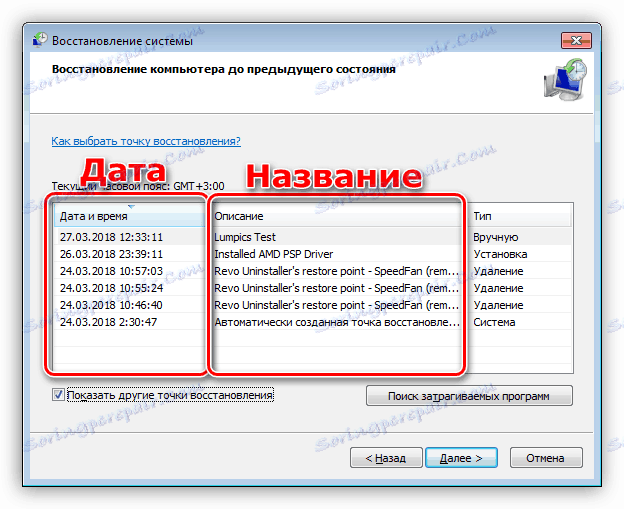
Več podrobnosti: Možnosti obnovitve sistema Windows
Metoda 6: Neto obremenitev
Neto nalaganje operacijskega sistema nam bo pomagalo prepoznati in onemogočiti storitev, ki je kriva za naše težave. Postopek je zelo dolg, zato bodite potrpežljivi.
- Pojdite v razdelek »Konfiguracija sistema« v meniju »Zaženi« z ukazom
msconfig![Preklopite na konzolo za konfiguracijo sistema iz menija Run Windows 7.]()
- Preklopite na jeziček s seznamom storitev in onemogočite prikaz izdelkov Microsoft, tako da označite ustrezno okence.
![Izklop prikaza storitev Microsoft v konzoli za konfiguriranje sistema Windows 7]()
- Kliknite gumb "Onemogoči vse" , nato "Uporabi" in znova zaženite prenosni računalnik. Preverite delovanje tipk.
![Onemogočite storitve tretjih oseb v konzoli za konfiguracijo sistema Windows 7]()
- Nato moramo prepoznati "bully". To je treba storiti, če je preusmeritev začela normalno delovati. V sistemsko konfiguracijo smo vključili polovico storitev in ponovno zagnali.
![Omogočanje polovice storitev v konzoli za konfiguracijo sistema Windows 7]()
- Če SHIFT še vedno deluje, potem odstranimo vtičnice iz te polovice storitev in nastavimo nasprotno. Znova zaženi.
- Če je ključ prenehal delovati, potem delamo še naprej s to polovico - tudi na dva dela in ponovnem zagonu. Te ukrepe izvajamo, dokler ena storitev ne ostane, kar bo vzrok za težavo. V ustrezni snap-in mora biti onemogočen.
Več podrobnosti: Kako onemogočiti neuporabljene storitve v operacijskem sistemu Windows
V situaciji, ko je po onemogočanju vseh storitev premik ne deluje, morate vse ponovno vključiti in upoštevati druge metode.
7. način: urejanje zagona
Seznam avtomatizacije je urejen na istem mestu - v "Konfiguracija sistema" . Načelo se ne razlikuje od čiste zagonske enote: izklopite vse elemente, znova zaženite računalnik in nadaljujte z delom, dokler ne dosežete želenega rezultata.
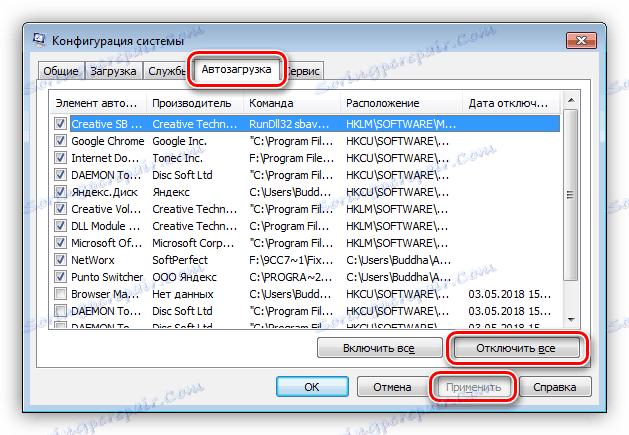
Metoda 8: Ponovno namestite sistem
Če vse zgoraj naštete metode ne bodo delovale, boste morali izvesti ekstremne ukrepe in znova namestiti Windows.
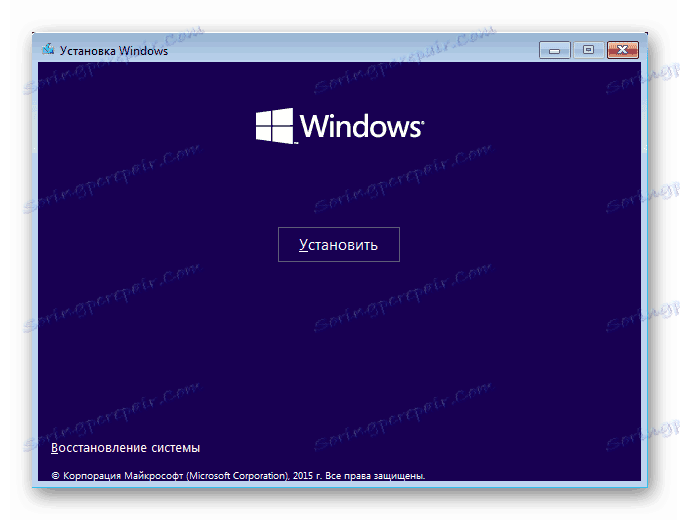
Več podrobnosti: Kako namestiti Windows
Zaključek
Težavo lahko začasno rešite z uporabo tipkovnice na tipkovnici, priklopite namizno tipkovnico na prenosni računalnik ali ponovno dodelite ključe - dodelite drugačno funkcijo izmenjave, na primer Caps Lock . To se naredi s pomočjo posebnih programov, kot so MapKeyboard, KeyTweak in drugi.
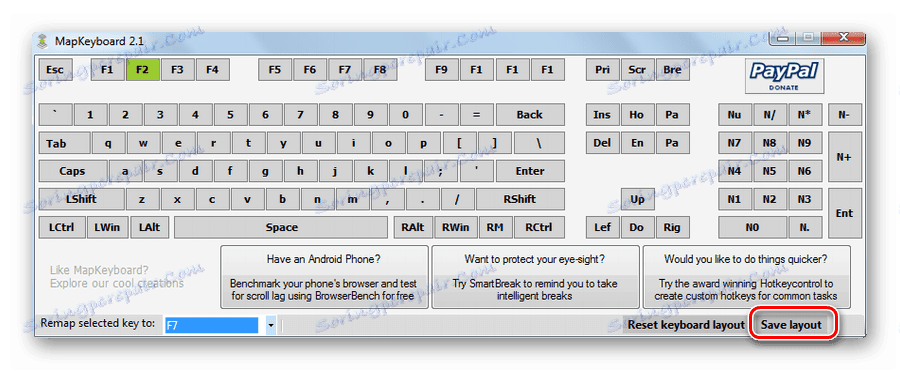
Več podrobnosti: Ponovno dodelite tipke na tipkovnici v operacijskem sistemu Windows 7
Priporočila v tem članku morda ne bodo delovala, če tipkovnica laptopa ni pravilna. V tem primeru se obrnite na servisni center za diagnostiko in popravilo (zamenjavo).